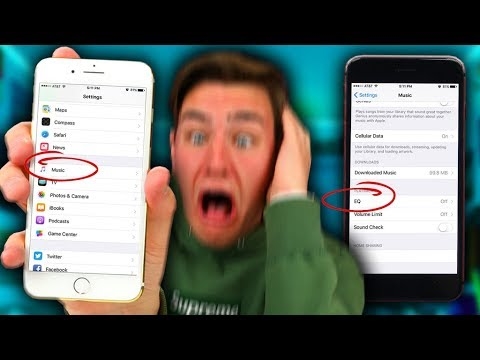Steam یک سیستم است که اجازه دسترسی به ویژگی های خاص را برای تعداد زیادی از کاربران می دهد. برای مشخص کردن یک کاربر، یک دسته از login + password استفاده می شود. هنگام ورود به حساب کاربری، کاربر باید این ترکیب را وارد کند. اگر معمولا با یک ورودی مشکلی ندارید، مشکلی با رمز عبور بسیار معمول است.
به عنوان مثال، شما به راحتی می توانید رمز عبور حساب کاربری خود را فراموش کنید. به خصوص هنگامی که ورود به حساب به صورت خودکار تنظیم می شود، اغلب این اتفاق می افتد. به این معنی، شما لازم نیست که رمز ورود خود را از حساب کاربری خود وارد کنید تا بتوانید وارد شوید. شما فقط Steam را اجرا کردید و بعد از چند ثانیه شما می توانید با دوستانتان چت کنید. مثلا وقتی که سرور کار نمی کند، در صورت خرابی های مختلف، ورود خودکار به Steam بازنشانی می شود و شما مجددا باید وارد شوید و وارد شوید. در این لحظه وضعیت ناخوشایندی اتفاق می افتد - کاربر ورود خود را به یاد می آورد، اما رمز عبور را به خاطر نمی آورد. برای خروج از چنین وضعیتی، یک عملکرد بازیابی رمز عبور وجود دارد. چگونه برای بازگرداندن دسترسی به حساب کاربری خود Steam با استفاده از تنظیم مجدد رمز عبور، به عنوان خوانده شده در.
هر کس از یک نوت بوک یا فایل متنی در یک کامپیوتر استفاده می کند تا رمزهای عبور را ذخیره کند. اغلب رمز عبور فراموش شده است، به خصوص اگر کلمه عبور مختلف برای حساب ها در برنامه های مختلف مورد استفاده قرار گیرد، بسیاری از سیستم ها، از جمله Steam، دارای قابلیت بازیابی رمز عبور هستند. اگر رمز عبور خود را از Steam فراموش کرده اید چه کاری باید انجام دهید؟
چگونه رمز عبور Steam را بازیابی کنیم؟
بازیابی رمز عبور از طریق آدرس ایمیل مرتبط با حساب شما انجام می شود. یک ایمیل با کد فعال سازی بازیابی رمز عبور ارسال خواهد شد. برای شروع اصلاح گذرواژه حسابتان، باید روی «من نمیتوانم برای ورود به حساب کاربری Steam» کلیک کنم.

پس از آن، آیتم را در لیست انتخاب کنید که نام کاربری یا رمز عبور Steam خود را فراموش کرده اید (این اولین خط از بالا است).

بعد، شما باید نام کاربری، آدرس ایمیل، همراه با حساب خود یا شماره تلفن مربوطه را وارد کنید.

سپس یک کد بازیابی به شماره تلفن شما ارسال می شود که به حساب یا ایمیل شما مرتبط است.
اگر دسترسی به شماره تلفن خصوصی ندارید، گزینه مناسب را در دستورالعمل های بعدی انتخاب کنید. اگر شما به منبع مشخص دسترسی داشته باشید، سپس با ارسال کد تأیید به شماره تلفن همراه خود، گزینه را انتخاب کنید.
در عرض چند ثانیه SMS با تلفن همراه شما با این کد ارسال می شود. این کد را در شکل ظاهر شده وارد کنید.

سپس از شما خواسته می شود که رمز عبور خود را تغییر دهید یا آدرس ایمیل مربوط به حساب کاربری خود را تغییر دهید. تغییر رمز عبور را انتخاب کنید. رمز عبور جدیدی که می خواهید برای دسترسی به حساب خود وارد کنید را وارد کنید. به یاد داشته باشید که نمیتوانید از گذرواژه فعلی خود از حسابتان استفاده کنید. فراموش نکنید که رمز عبور نباید فقط از حروف و اعداد باشد. از حروف مختلف استفاده کنید. بنابراین شما می توانید محافظت از حساب خود را افزایش دهید. این بسیار مهم است اگر بازی های گرانقیمت مرتبط با حساب شما وجود داشته باشد.
پس از وارد کردن گذرواژه خود و تکرار آن در قسمت دوم، دکمه تأیید را فشار دهید. در نتیجه، گذرواژه با آنکه شما وارد کردید جایگزین خواهد شد. حالا شما فقط باید با کلیک کردن بر روی دکمه مناسب وارد حساب خود شوید.

با استفاده از رمز جدید وارد حساب کاربری خود شوید. فراموش نکنید که در مقابل "گزینه یادآوری رمز" گزینه تیک بزنید اگر نمی خواهید آن را هر بار که بخواهید Steam را وارد کنید. حالا شما می دانید چگونه رمز عبور Steam را بازیابی کنید. ما امیدواریم که این به شما در زمان یک وضعیت غیرمنتظره مشابه کمک می کند.